從今天正始正式使用Unity
1.下載Unity Hub:
Unity官網有很多版本的編輯器提供下載,但是多個專案使用不同版本的Unity可能會出現版本衝突的可能,而且專案太多不易管理。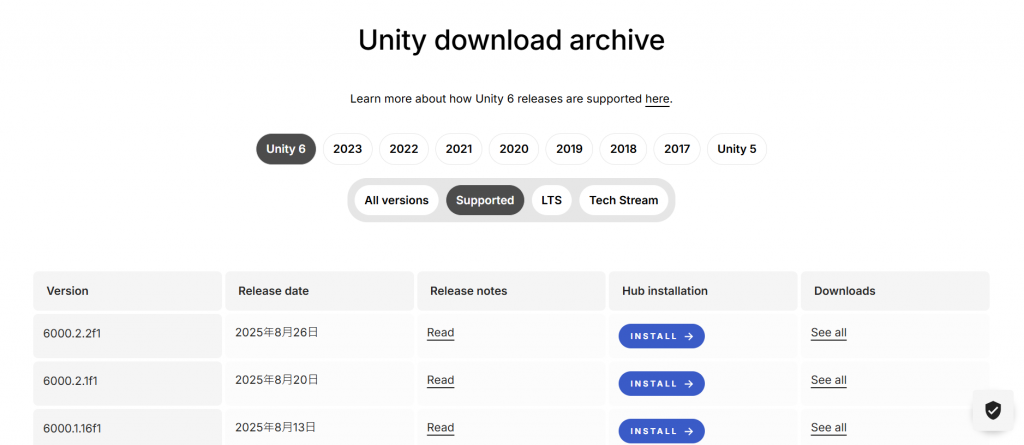
這時候Unity Hub對於管理並下載編輯器就起到了很大的幫助,而且在安裝Unity時,可以一鍵選擇模組,更是可以快速建立與開啟專案,有點類似於Idea可以管理JDK並且新增Java檔。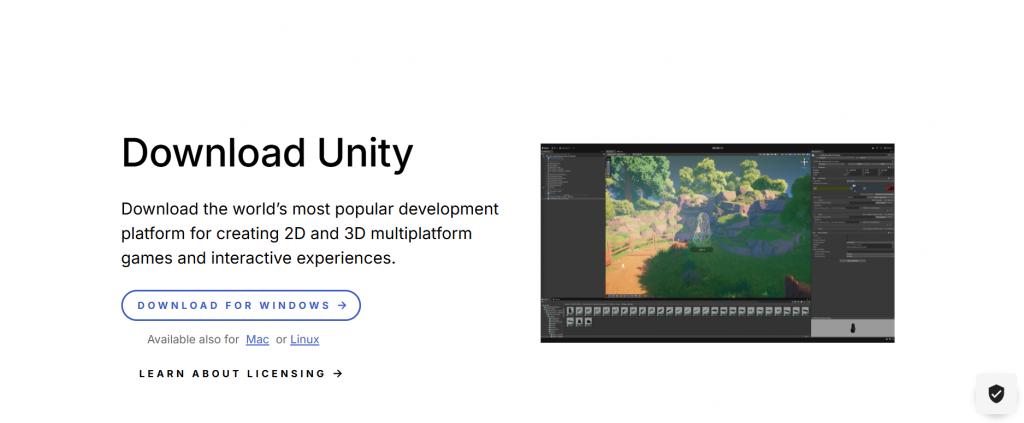
2.進入Unity Hub並且配置環境:
打開Unity hub後,點擊左側的“Hub”欄位的“Setting”,再點擊“Apperance”,在Language選擇“繁體中文”。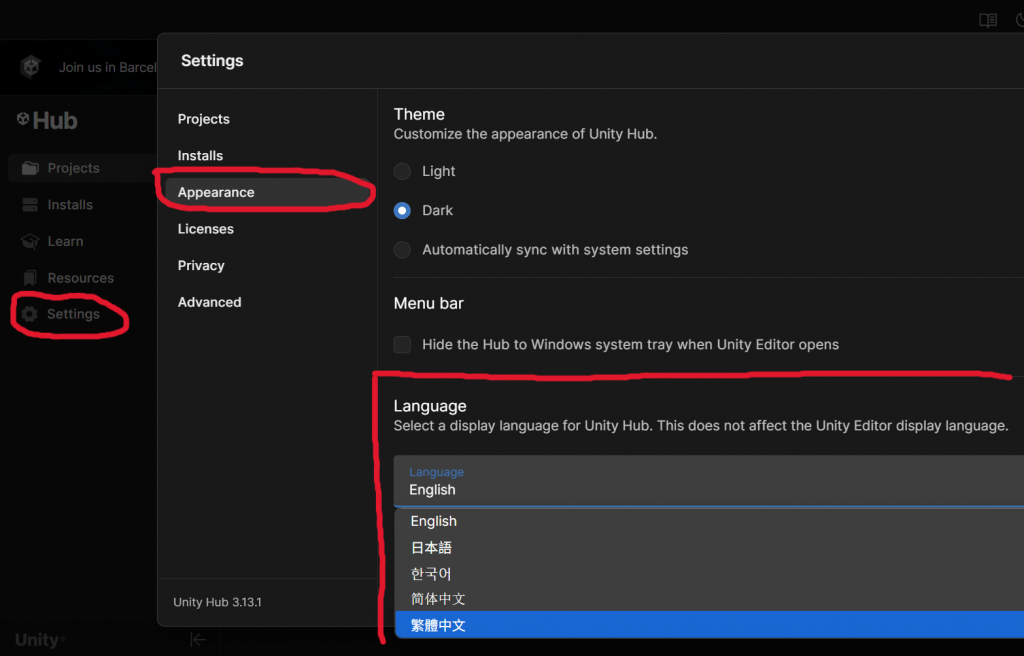
接下來同樣留在“Setting”,選擇“授權”,點擊右上角的“新增”。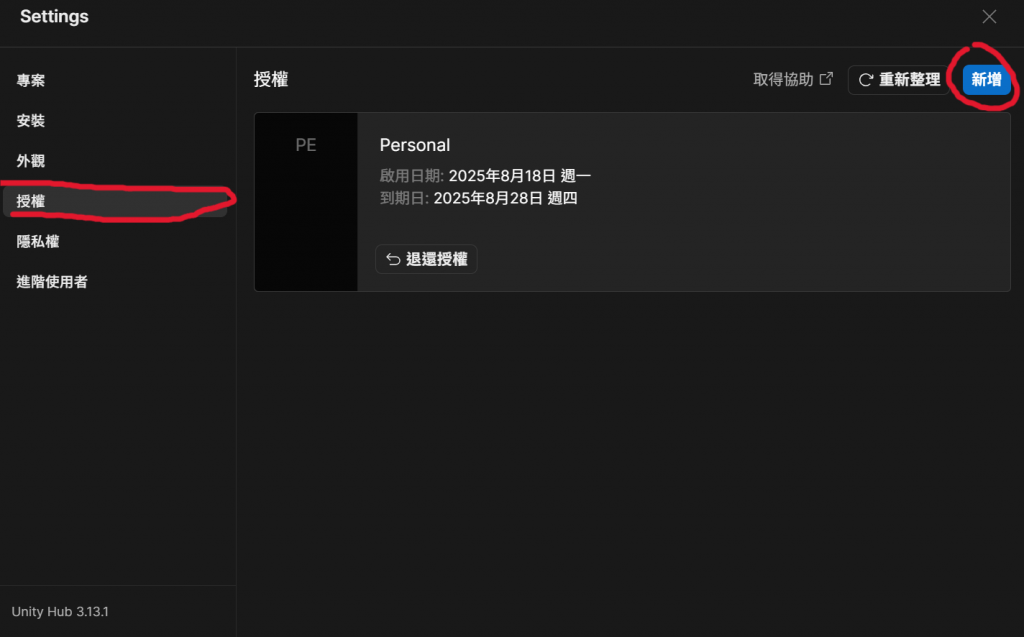
選擇“取得免費的授權”。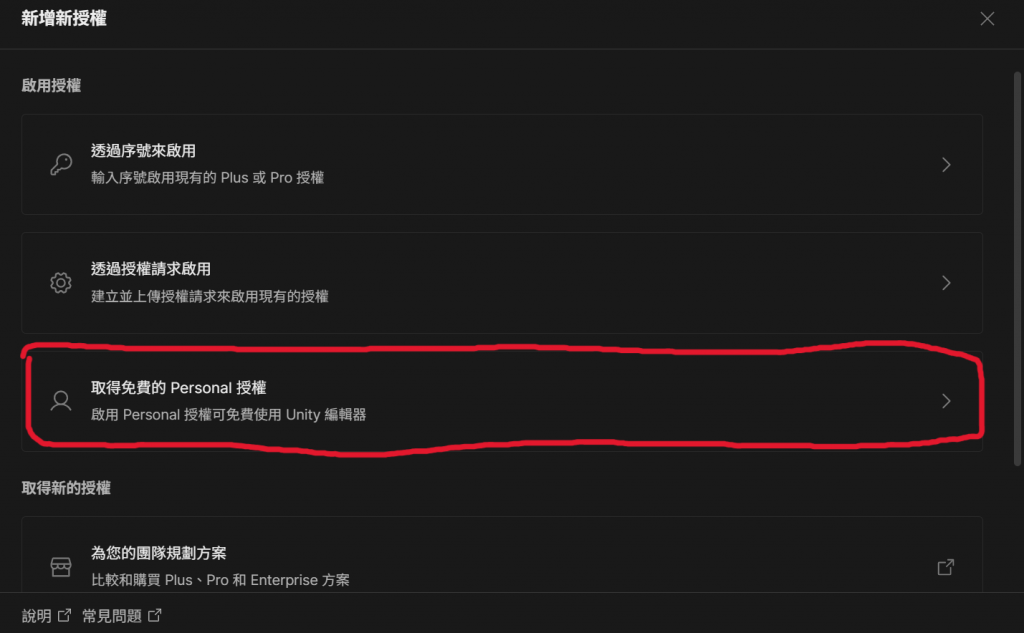
點擊“同意取得授權”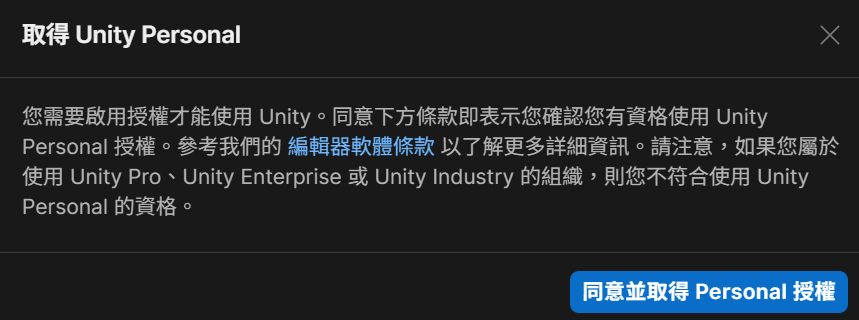
取得成功後顯示一下畫面: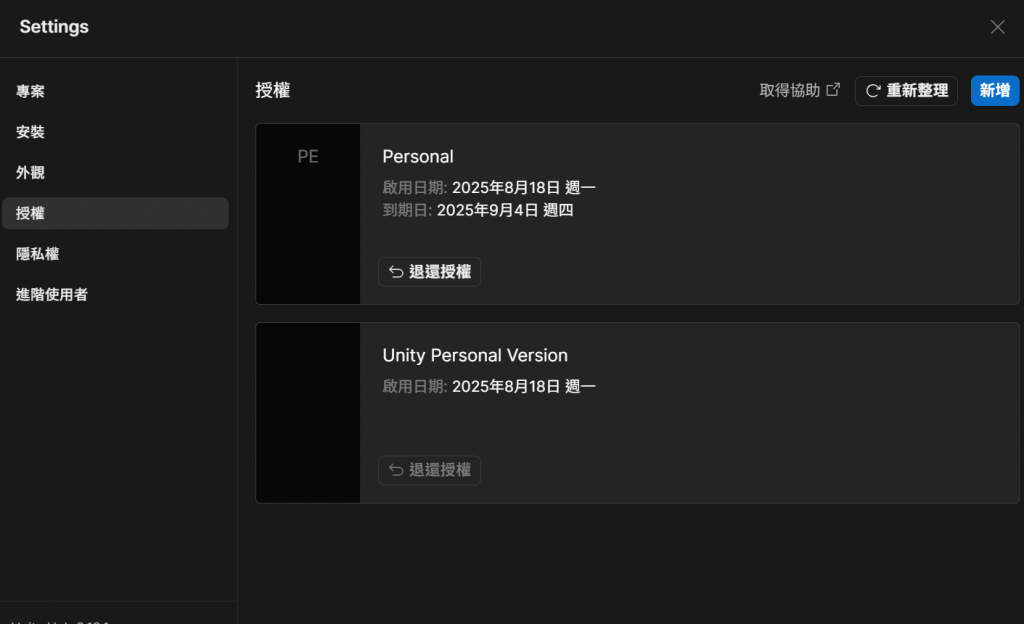
3.下載編輯器:
回到“Hub”欄位,選擇“安裝”,點擊“安裝編輯器”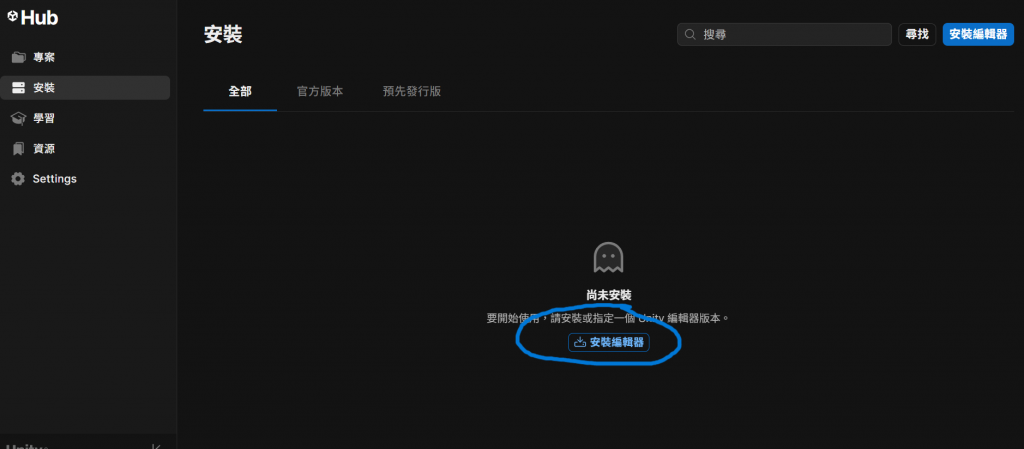
點擊後自動進入一下畫面,由於我是第一次使用,又沒有其他特殊需求,所以這裡選擇“建議版本”。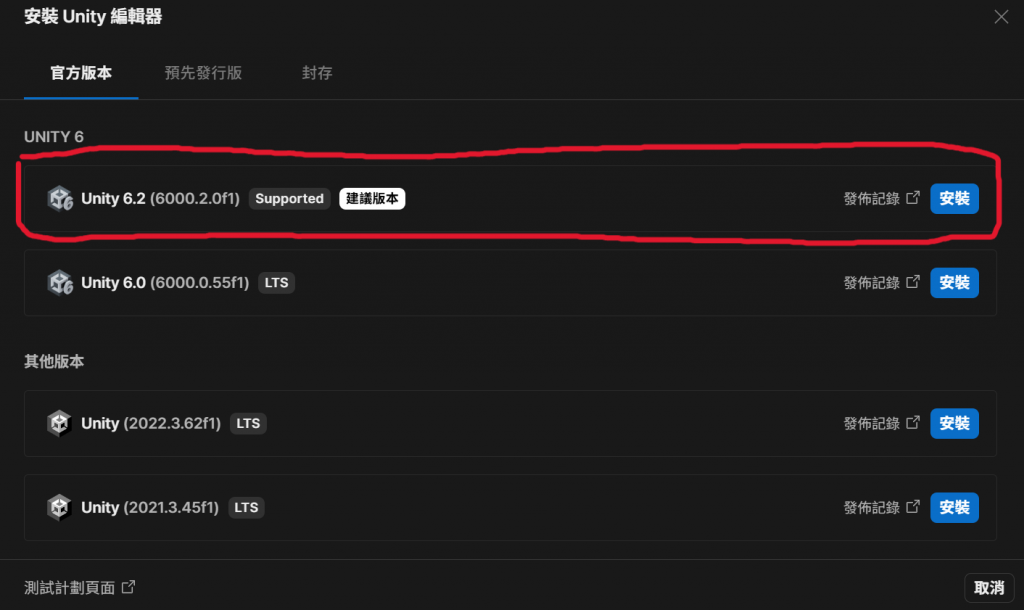
選擇完版本後進入新增模組界面,這裡的模組都是可以後期添加的,可勾可不勾。
“開發工具”:只有VScode一個選項,這個一定要勾選,如果已經有了VScode就可以不用勾選,不過我建議把原本的VScode刪掉,下載Unity Hub自帶的,這樣比較不容易出現版本衝突或不兼容的現象。
“平台”:正如我先前所說,Unity支持多個平台,所以能看到不同平台的選項,這裡就不建議勾選了,後期添加就好。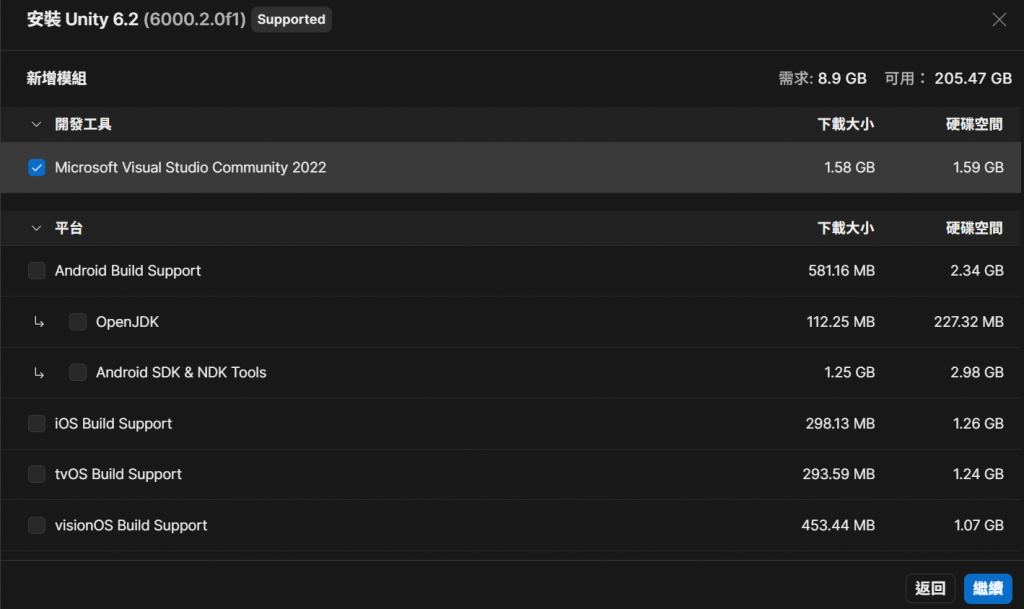
“語言套件”:雖然這裡勾選了繁體中文,但是進去專案後默認英文,必須手動調整為“繁體中文”。
"文件":這個的作用是即便電腦沒有網路,也能直接在Unity Editor裡面查API、打開文件,不用再跳轉去Unity官網打開線上文件,建議勾選。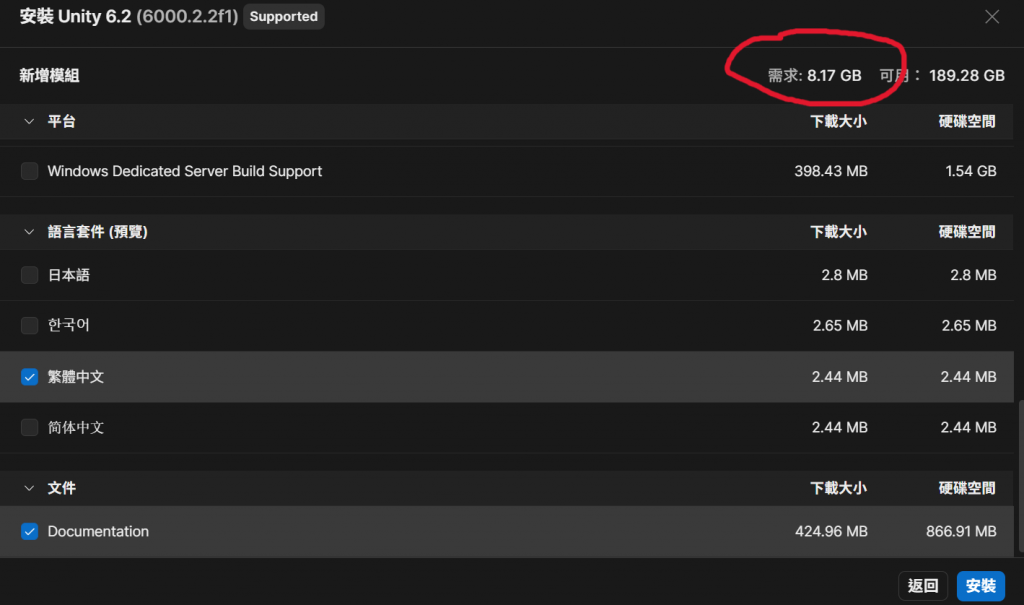
之後開始下載“編輯器”,下載時出現以下畫面: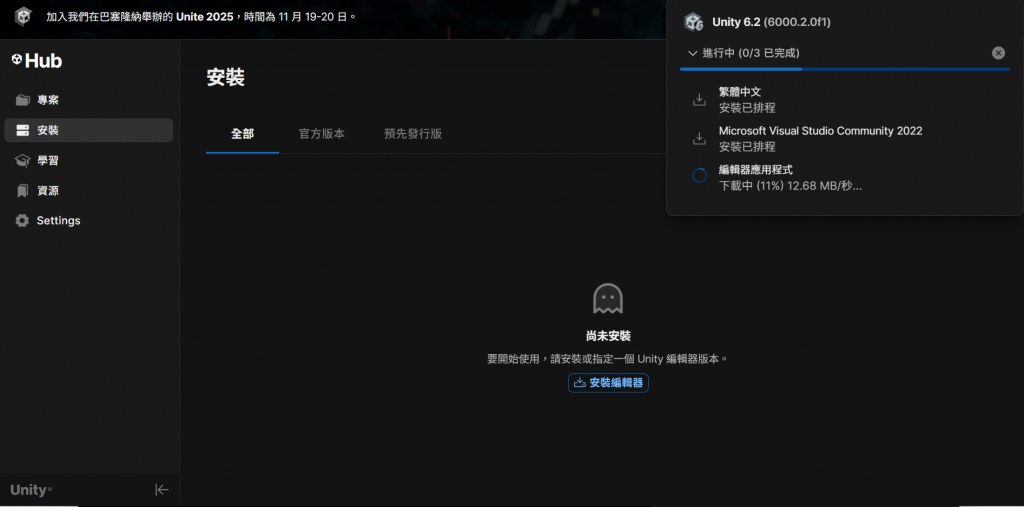
關於Unity Hub的配置已經完成了,明天我將會開啟第一個專案。
